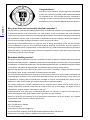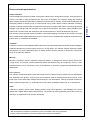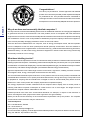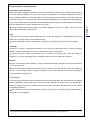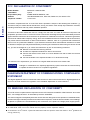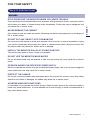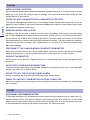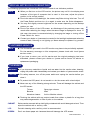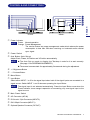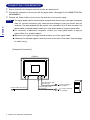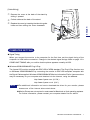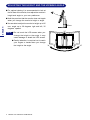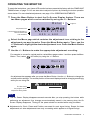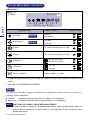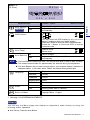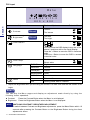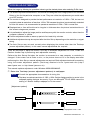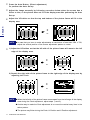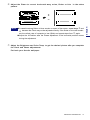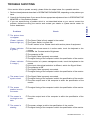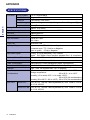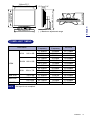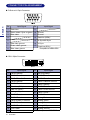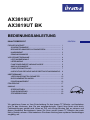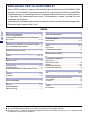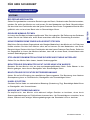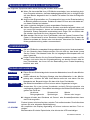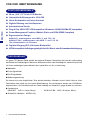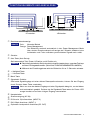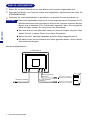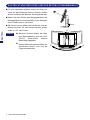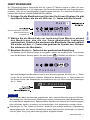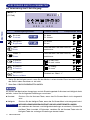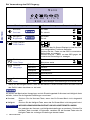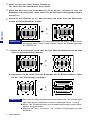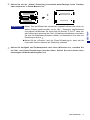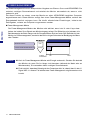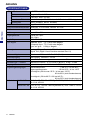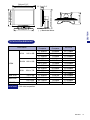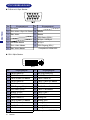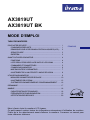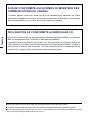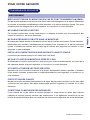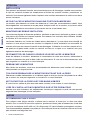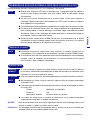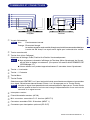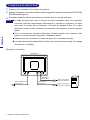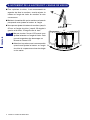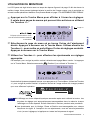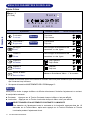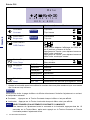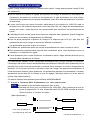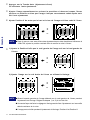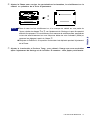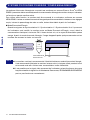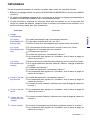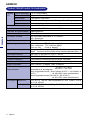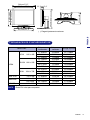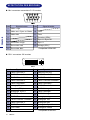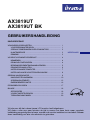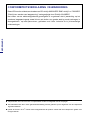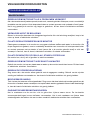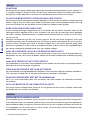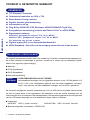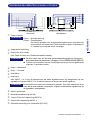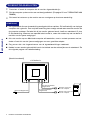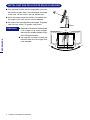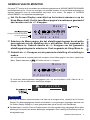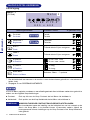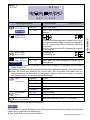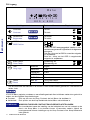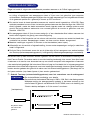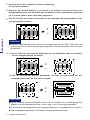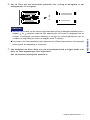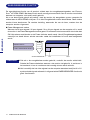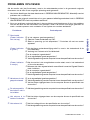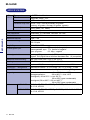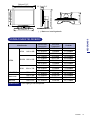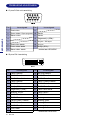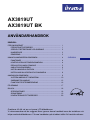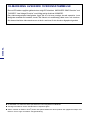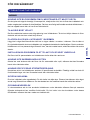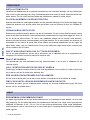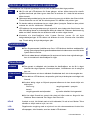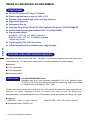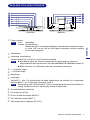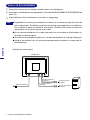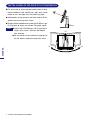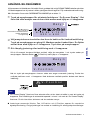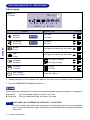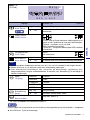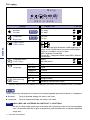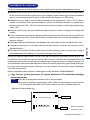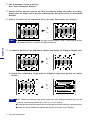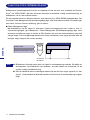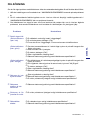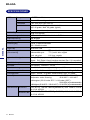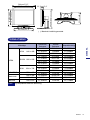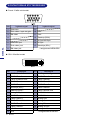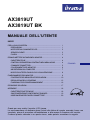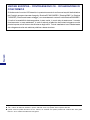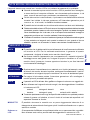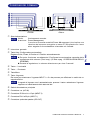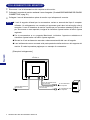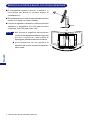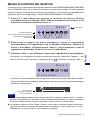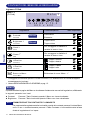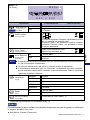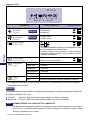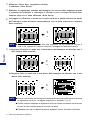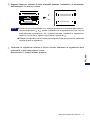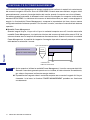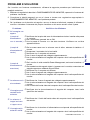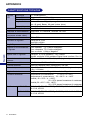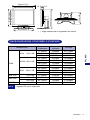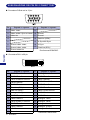iiyama AX3819UT Benutzerhandbuch
- Kategorie
- Fernseher
- Typ
- Benutzerhandbuch
Dieses Handbuch eignet sich auch für
Seite wird geladen ...
Seite wird geladen ...
Seite wird geladen ...
Seite wird geladen ...
Seite wird geladen ...
Seite wird geladen ...
Seite wird geladen ...
Seite wird geladen ...
Seite wird geladen ...
Seite wird geladen ...
Seite wird geladen ...
Seite wird geladen ...
Seite wird geladen ...
Seite wird geladen ...
Seite wird geladen ...
Seite wird geladen ...
Seite wird geladen ...
Seite wird geladen ...
Seite wird geladen ...
Seite wird geladen ...
Seite wird geladen ...
Seite wird geladen ...
Seite wird geladen ...
Seite wird geladen ...

ENGLISH
COMPLIANT TIMING
APPENDIX 19
Vertical
Frequency
59.940Hz
72.809Hz
75.000Hz
56.250Hz
60.317Hz
72.188Hz
75.000Hz
60.004Hz
70.069Hz
75.029Hz
70.087Hz
66.667Hz
74.500Hz
70.087Hz
VGA TEXT
Video Mode
VESA
Macintosh
SVGA
VGA
XGA 1024 × 768
640 × 480
800 × 600
720 × 400
640 × 480
832 × 624
640 × 350
Horizontal
Frequency
31.469kHz
37.861kHz
37.500kHz
35.156kHz
37.879kHz
48.077kHz
46.875kHz
48.363kHz
56.476kHz
60.023kHz
31.469kHz
35.000kHz
49.725kHz
31.469kHz
Dot Clock
25.175MHz
31.500MHz
31.500MHz
36.000MHz
40.000MHz
50.000MHz
49.500MHz
65.000MHz
75.000MHz
78.750MHz
28.322MHz
30.240MHz
57.283MHz
25.175MHz
344mm/13.5"
305.2mm/12.0"
229.2mm/9.0"
309.2mm/12.2"
268mm/10.6"
60.3mm/2.4"
342mm/13.5"
(427mm/16.8")
212.4mm/8.4"
( ): Maximum adjustment range
*
*
*
*
* DVI input is not compliant.
NOTE
MS-DOS
Seite wird geladen ...

DEUTSCH
BEDIENUNGSANLEITUNG
INHALTSÜBERSICHT
Wir gratulieren Ihnen zu Ihrer Entscheidung für den iiyama TFT-Monitor und bedanken
uns für das Vertrauen, das Sie uns entgegenbringen. Damit Ihre Arbeit nicht durch
Fehleinstellungen getrübt wird, bitten wir Sie, sich einige Minuten Zeit zu nehmen und
dieses Handbuch durchzulesen, bevor Sie Ihren neuen iiyama TFT-Monitor das erste
Mal in Betrieb nehmen. Bitte bewahren Sie diese Anleitung zum späteren Nachschlagen
sorgfältig auf.
FÜR IHRE SICHERHEIT ........................................................................... 1
SICHERHEITSHINWEISE ................................................................... 1
BESONDERE HINWEISE ZU LCD-MONITOREN ................................ 3
KUNDENDIENST ............................................................................... 3
REINIGUNGSHINWEISE .................................................................... 3
VOR DER INBETRIEBNAHME ................................................................. 4
LEISTUNGSMERKMALE .................................................................. 4
LIEFERUMFANG ............................................................................... 4
FUNKTIONSELEMENTE UND ANSCHLÜSSE ................................... 5
ANSCHLUSSHINWEISE ................................................................... 6
COMPUTER-EINSTELLUNG ............................................................. 7
AUSRICHTUNG DER HÖHE UND DES BETRACHTUNGSWINKELS.. 8
INBETRIEBNAHME .................................................................................. 9
VERFÜGBARE EINSTELLPARAMETER ........................................... 10
BILDSCHIRMEINSTELLUNGEN ......................................................... 13
POWER MANAGEMENT .................................................................. 16
FEHLERSUCHE ...................................................................................... 17
ANHANG ................................................................................................ 18
SPEZIFIKATIONEN ........................................................................... 18
SYNCHRONISIERUNG ..................................................................... 19
STECKERBELEGUNG ...................................................................... 20
AX3819UT
AX3819UT BK

DEUTSCH
ERKLÄRUNG DER CE-KONFORMITÄT
Dieser LCD Flachbildschirm entspricht den Anforderungen der EG Richtlinien 89/336/EWG, “EMV
Richtlinie” und 73/23/EWG, “Niederspannungsrichtlinie”, ergänzt durch die Richtlinie 93/68/EWG.
Die Anforderungen zur Störfestigkeit werden eingehalten bei einer Benutzung im Wohnbereich,
in Geschäfts- und Gewerbebereichen sowie in Kleinbetrieben, sowohl innerhalb als auch
ausserhalb der Gebäude.
Alle Einsatzorte sind dadurch gekennzeichnet, dass sie direkt an die öffentliche Niederspannungs-
Stromversorgung angeschlossen sind.
n Änderungsrechte vorbehalten.
n Alle verwendeten Handelsnamen und -marken sind Eigentum der jeweiligen Besitzer.
n Als E
NERGY STAR
®
- Partner hat iiyama sichergestellt, dass dieses Produkt den ENERGY STAR
®
- Bestimmungen
für effiziente Energienutzung entspricht.
INDEX
A
ANSCHLUSSHINWEISE ........................................... 6
Anschluss-Möglichkeiten ............................................ 6
AUSRICHTUNG DER HÖHE UND DES BETRACHTUNGSWINKELS
.........8
Auto Set-up .......................................................... 11,14
B
BESONDERE HINWEISE ZU LCD-MONITOREN .... 3
BILDSCHIRMEINSTELLUNGEN ............................. 13
C
COMPUTER-EINSTELLUNG ..................................... 7
D
Direkte ............................................................ 10,11,12
E
ENERGY STAR ........................................................ 16
F
Farbtemperatur .................................................... 11,12
FEHLERSUCHE ...................................................... 17
FUNKTIONSELEMENTE UND ANSCHLÜSSE .......... 5
H
Helligkeit ............................................................. 10,12
H-Position ................................................................ 10
I
INBETRIEBNAHME ................................................... 9
K
Kontrast ............................................................... 10,12
KUNDENDIENST ....................................................... 3
Kabelverbindung ........................................................ 7
L
LEISTUNGSMERKMALE ............................................ 4
O
On-Screen-Display ..................................................... 9
OSD Position ....................................................... 11,12
P
Phase .................................................................. 10,15
Plug & Play ................................................................ 7
POWER MANAGEMENT .......................................... 16
R
REINIGUNGSHINWEISE .......................................... 3
S
SICHERHEITSHINWEISE ......................................... 1
Signal Timing .............................................................. 7
SPEZIFIKATIONEN ................................................. 18
Sprache ................................................................ 11,12
STECKERBELEGUNG ............................................. 20
SYNCHRONISIERUNG .......................................... 19
T
Takt ..................................................................... 10,14
V
VERFÜGBARE EINSTELLPARAMETER .................. 10
VESA DPMS ............................................................. 16
V-Position ................................................................. 10
Z
Zubehör ...................................................................... 4
Zurücksetzen ....................................................... 11,12

DEUTSCH
FÜR IHRE SICHERHEIT
SICHERHEITSHINWEISE
ACHTUNG
BEI GEFAHR ABSCHALTEN
Sollten Sie irgendwelche unnormalen Erscheinungen wie Rauch, Geräusche oder Gerüche bemerken,
schalten Sie sofort den Monitor aus und trennen Sie den Netzstecker vom Gerät. Benachrichtigen
Sie dann bitte Ihren Fachhändler oder das iiyama Customer-Care-Center. Fortgesetzter Bertrieb kann
gefährlich sein und zu einem Brand oder zu Stromschlägen führen.
GEHÄUSE NIEMALS ÖFFNEN
Im Innern des Gerätes sind spannungsführende Teile frei zugänglich. Bei Entfernung des Gehäuses
setzen Sie sich der Gefahr aus, einen Brand auszulösen oder einen Stromschlag zu erleiden.
KEINE FREMDGEGENSTÄNDE IN DAS GERÄT STECKEN
Bitte führen Sie keine festen Gegenstände oder flüssigen Materialien in den Monitor ein. Im Falle eines
Unfalls schalten Sie bitte Ihren Monitor sofort ab und trennen Sie den Netzstecker vom Gerät.
Benachrichtigen Sie dann bitte Ihren Fachhändler oder das iiyama Customer-Care-Center. Sollte sich
ein Gegenstand im Innern des Monitors befinden, kann das zu einem Brand, Kurzschlüssen oder
anderen Beschädigungen führen.
STELLEN SIE DEN MONITOR AUF EINE SICHERE UND STABILE UNTERLAGE
Sollten Sie den Monitor fallen lassen, besteht Verletzungsgefahr.
BENUTZEN SIE DEN MONITOR NICHT IN DER NÄHE VON WASSER
Benutzen Sie den Monitor nicht an einer spritzwassergefährdeten Stelle. Sollte Wasser in den
Monitor gelangen, kann dies zu Brandgefahr oder Stromschlägen führen.
BEACHTEN SIE DIE RICHTIGE BETRIEBSSPANNUNG
Achten Sie auf die Einhaltung der spezifizierten Spannungswerte. Die Benutzung einer falschen
Stromspannung kann zu Fehlfunktionen, Brandgefahr oder Stromschlägen führen.
KABEL SCHÜTZEN
Schützen Sie Ihre Kabel vor mechanischer Belastung (Quetschung, Zug). Beschädigte Kabel führen
zu Brandgefahr oder Kurzschlüssen.
WIDRIGE WETTERBEDINGUNGEN
Es empfielt sich, den Monitor nicht während heftiger Gewitter zu benützen, da es durch
Spannungsschwankungen zu Fehlfunktionen kommen kann. Um Stromschläge zu vermeiden, ist es
ratsam, während solch widriger Witterungsbedingungen das Stromkabel nicht zu berühren.
FÜR IHRE SICHERHEIT 1

DEUTSCH
VORSICHT
UMGEBUNGSBEDINGUNGEN
Installieren Sie den Monitor nicht in Umgebungsbedingungen, wo es rapide Temperaturschwankungen,
hohe Luftfeuchtigkeit oder stark staubige Luft gibt, da es sonst zu Brandgefahr, Kurzschlüssen oder
anderen Beschädigungen kommen kann. Vermeiden Sie es ebenfalls, den Monitor so aufzustellen,
dass er direkter Sonneneinstrahlung oder einer anderen Lichtquelle ausgesetzt wird.
STELLEN SIE DEN MONITOR NICHT AUF EINE WACKLIGE UNTERLAGE
Der Monitor könnte herunterfallen und jemanden verletzen. Bitte legen Sie ebenfalls keine schweren
Gegenstände auf den Monitor und achten Sie darauf, dass die Kabel so verlegt sind, dass niemand
darüber stolpern kann und sich dabei verletzt.
BELÜFTUNG SICHERSTELLEN
Die Lüftungsschlitze sollen für ausreichende Belüftung sorgen. Achten Sie darauf, dass Sie die
Belüftungsschlitze des Monitors nicht verdecken, da ansonsten Brandgefahr besteht. Um
ausreichende Belüftung zu gewährleisten, lassen Sie bitte mindestens 10 cm Platz zwischen Monitor
und Wand.
Entfernen Sie auf keinen Fall den Kipp-/Schwenkfuss. Die Lüfungsschlitze auf der Rückseite des
Gehäuses werden blockiert und es kann zu einer Überhitzung des Monitors kommen, wenn der Fuss
entfernt wird. Die Aufstellung des Monitors auf dem Rücken, seitlich oder auf dem Kopf liegend kann zu
Beschädigungen führen. Achten Sie darauf, dass Sie den Monitor auf eine feste Unterlage stellen.
ENTFERNEN SIE DIE KABEL, BEVOR SIE DEN MONITOR TRANSPORTIEREN
Wenn Sie den Monitor bewegen, müssen Sie vorher den Monitor ausschalten, den Netzstecker
ziehen und darauf achten, dass das Signalkabel abgezogen ist. Wenn Sie die Kabel nicht entfernen,
könnte dies zu Brandgefahr oder Kurzschlüssen führen.
NETZSTECKER ZIEHEN
Sollten Sie den Monitor über langere Zeit nicht benützen, raten wir das Gerät vom Stromnetz zu
trennen, um Unfallgefahren zu vermeiden.
AUS- UND EINSTECKEN
Nehmen Sie beim Aus- und Einstecken immer den Stecker in die Hand. Ziehen Sie niemals an der
Stromleitung, sondern immer am Stecker, ansonsten könnte dies zu Brandgefahr oder Stromschlägen
führen.
BERÜHREN SIE DEN STECKER NICHT MIT FEUCHTEN HÄNDEN
Ausstecken des Monitors mit nassen Händen kann zu einem Stromschlag führen.
WENN SIE DEN MONITOR AUF IHREN COMPUTER STELLEN MÖCHTEN
vergewissern Sie sich, dass Ihr Computer stabil genug ist um das Gewicht des Monitors zu tragen,
ansonsten könnte dies zu Beschädigungen an Ihrem Computer führen.
2 FÜR IHRE SICHERHEIT
SONSTIGES
ERGONOMISCHE HINWEISE
Um eine Ermüdung der Augen auszuschliessen, sollten Sie den Monitor nicht vor einem grellen
Hintergrund oder in einem dunklen Raum benutzen. Um optimalen Sehkomfort zu gewährleisten, sollte
die Oberkante des Monitors knapp unterhalb Ihrer Augenhöhe liegen und der Abstand zwischen Augen
und Monitor 40-60 cm betragen. Wenn Sie den Monitor länger benutzen, sollten Sie mindestens 10
Minuten pro Stunde nicht in den Monitor schauen, um eine Überanstrengung der Augen zu vermeiden.

DEUTSCH
BESONDERE HINWEISE ZU LCD-MONITOREN
HINWEIS
FÜR IHRE SICHERHEIT 3
Die folgenden Symptome stellen keine Störung dar, sondern sind normal:
Leicht ungleiche Helligkeit je nach verwendetem Desktop-Layout.
n
Sollten Sie nachdem Sie ein Bild über Stunden unverändert angezeit haben, auf
ein neues Bild wechseln, kommt es bauartbedingt zu einem sogenannten
Geisterbild. Dieses Geisterbild verschwindet nach einiger Zeit von selbst oder
Sie schalten das Gerät für einen längeren Zeitraum aus.
Bitte wenden Sie sich an Ihren Fachhändler oder das iiyama Customer-Care-
Center in Deutschland für einen Ersatz der Hintergrundbeleuchtung, wenn der
Bildschirm schwarz ist, flackert oder nicht leuchtet. Versuchen Sie niemals, die
Hintergrundbeleuchtung selber auszuwechseln.
n
Wenn Sie das erste Mal Ihren LCD-Monitor anschalten, kann es bedingt durch
Ihren Computer eintreten, daß das wiedergegebene Bild nicht in richtiger Größe
auf dem Monitor dargestellt wird. In diesem Fall stellen Sie bitte die Bildgröße
richtig ein.
n
n
Aufgrund der Eigenschaften von Fluoreszenzlicht kann es bei Ersteinschaltung
zu Bildschirmflackern kommen. Schalten Sie das LCD kurz aus und wieder ein,
um diesen Zustand zu beheben.
Ziehen Sie aus Sicherheitsgründen immer den Netzstecker, bevor Sie den Monitor
reinigen.
n
Sollten während der Reinigung flüssige oder feste Materialien in den Monitor
gelangt sein, schalten Sie bitte Ihren Monitor sofort ab und ziehen Sie den
Netzstecker ab. Benachrichtigen Sie dann bitte Ihren Fachhändler.
Die Bildschirmoberfläche nicht mit einem rauhen Gegenstand reinigen.
n
n
Verwenden Sie unter keinen Umständen scharfe Reinigungsmittel wie
nachfolgend aufgeführt. Diese Mittel beschädigen die Bildschirmoberfläche und
greifen das Finish an.
n
Längerer Kontakt des Gehäuses mit Gummi- oder Kunststoffprodukten kann
das Finish angreifen.
n
LC-SCHIRM
Wir empfehlen das Display regelmäßig mit einem trockenen weichen Tuch zu
reinigen.
Bitte benutzten Sie keine Papiertücher, dies könnte das LCD beschädigen.
GEHÄUSE
Flecken können mit einem feuchten, weichen Tuch entfernt werden. Zum Anfeuchten
nehmen Sie eine schwache Spülmittellösung.
VORSICHT
ANMERKUNG
KUNDENDIENST
n
ANMERKUNG
Die im LCD-Monitor verwendete Hintergrundbeleuchtung ist ein Verbrauchsartikel.
Für die Garantie diese Gerätes wenden Sie sich bitte an das lokale iiyama
Service Center. Die Adresse finden Sie im beigelegten Monitorpass oder auf
www.iiyama.de.
Sollten Sie den Monitor für eine Service-Reparatur versenden müssen und Sie
verfügen nicht mehr über die Originalverpackung, so wenden Sie sich bitte an
lhren Fachhändler, der Ihnen bei der Beschaffung einer Ersatz-Verpackung
behilflich sein wird.
n
REINIGUNGSHINWEISE
ACHTUNG
Verdünner
Reinigungsbenzin
Scheuermilch
Sprühreiniger
Wachs
Säuren oder Laugen
n

DEUTSCH
VOR DER INBETRIEBNAHME
LIEFERUMFANG
K 38 cm (15.0") TFT-Farb-LCD-Monitor
K Unterstützt Auflösungen bis 1024×768
K Hoher Sichtwinkel und hoher Kontrast
K Digitale Glättung von Schriftzeichen
K Automatisches Set-Up
K Plug & Play VESA DDC1/2B kompatibel, Windows
®
95/98/2000/Me/XP kompatibel
K Power Management Funktion (ENERGY STAR
®
und VESA DPMS Compliant)
K Ergonomisches Design
AX3819UT: strahlungsarm nach MPR 3 und TCO ’99
AX3819UT BK*: strahlungsarm nach MPR 3 und TCO ’95
*Die Gehäusefarbe ist Schwarz.
K Digitaler Eingang (DVI-I) für beste Bildqualität
K VESA-kompatible Aufhängungsmöglichkeit für Wand- oder Schwenkarmbefestigung
LEISTUNGSMERKMALE
4 VOR DER INBETRIEBNAHME
Ihr iiyama TFT-Monitor-Paket enthält das folgende Zubehör. Überprüfen Sie bitte den Lieferumfang
des Pakets auf Vollständigkeit. Wenn eine Komponente fehlt oder beschädigt ist, setzen Sie sich bitte
mit Ihrem zuständigen iiyama-Händler oder iiyama-Büro vor Ort in Verbindung.
n Netzkabel
n D-Sub Signalkabel
n DVI-D Signalkabel
n Bedienungsanleitung
Sie können die unten aufgeführten Teile optional beziehen. Wenden sie sich hierfür bitte an Ihren
Fachhändler oder direkt an eine iiyama Niederlassung. Die Lautsprecher werden am LCD-Monitor
angeschlossen, die Schutzfolie wird am Panel befestigt um dieses z.B. gegen Kratzer zu schützen.
n Lautsprecher
AX3819UT: OSP1-1 (Unten, Mono) AX3819UT BK: OSP1-1B (Unten, Mono)
n Schutzfolie (Bestellnr.: 832Z001-03)

DEUTSCH
VOR DER INBETRIEBNAHME 5
FUNKTIONSELEMENTE UND ANSCHLÜSSE
<Frontseite> <Rückseite>
A
Betriebszustandsanzeige
Grün: Normaler Betrieb
Orange: Power Management
Der Bildschirm wechselt automatisch in den Power Management Mode
über, der den Energieverbrauch auf weniger als 5 W senkt, sobald er keine
horizontalen und / oder vertikalen synchronisierten Signale mehr erhält.
B
Schalter
C
Auto Taste (Auto Set-up)
Stellt automatisch Takt, Phase, H-Position und V-Position ein.
n Damit der Automatische Set-Up korrekt durchgeführt werden kann, muss das Test.bmp
auf dem LCD dargestellt werden. (Siehe Seite 13 BILDSCHIRMEINSTELLUNGEN.)
n Während der Einstellungsphase wird der Bildschirm für ca. 5 Sekunden schwarz.
D
+ / Helligkeit Taste
E
– / Kontrast Taste
F
Menü Taste
G
Signalwahl Schalter
Sind beide Signaleingänge mit einer aktiven Datenquelle verbunden, können Sie den Eingang
durch Drücken dieser Taste umschalten.
Wenn nur einer der beiden Eingänge mit einer Signalquelle belegt ist , so wird dieser
nicht automatisch gewählt. Drücken sie die Signalwahl Taste wenn die Power- LED
orange leuchtet um auf den richtigen Eingang umzuschalten.
H
Hauptschalter
I
Stromversorgung (AC IN)
J
D-Sub mini 15pin Anschluss (INPUT 2)
K
DVI-I 29pin Anschluss (INPUT 1)
L
Optionaler Lautsprecher Anschluss (DC OUT)
HINWEIS
HINWEIS
HINWEIS

DEUTSCH
6 VOR DER INBETRIEBNAHME
ANSCHLUSSHINWEISE
[Anschluss-Möglichkeiten]
A
Stellen Sie vor dem Einstecken sicher, dass Monitor und Computer ausgeschaltet sind.
B
Verbinden Sie Monitor und Computer mittels des mitgelieferten Signalkabels siehe Seite 20
STECKERBELEGUNG.
C
Schliessen Sie zuerst das Netzkabel an den Monitor und schalten Sie dann den Monitor an.
ACHTUNG n Die Art des Signalkabels hängt von der Art des angeschlossenen Computers ab. Ein
falsches Kabel kann sowohl den Monitor als auch den Computer zerstören. Mit dem
Monitor wird ein Standard-15-Pin D-Sub-Kabel mitgeliefert. Wenn Sie ein spezielles
Kabel benötigen, wenden Sie sich bitte an Ihren Fachhändler.
n Zum Anschluss an einen Macintosh-Computer könnte ein Adapter nötig sein. Bitte
wenden Sie sich, in diesem Fall an Ihren lokalen Fachhändler.
n Stellen Sie sicher, dass das Signalkabel an beiden Enden festgeschraubt ist.
n Die Kabel können auf der Rückseite des Fusses gebündelt werden. (Siehe nächste
Seite Kabelverbindungen)
< Rückseite >
Netzkabel (Zubehör)
Anschluss an den D-Sub
Ausgang des Computers
Computer
Anschluss an den DVI
Ausgang des Computers
D-Sub Signalkabel
(Zubehör)
DVI-D Signalkabel
(Zubehör)

DEUTSCH
VOR DER INBETRIEBNAHME 7
n Signal Timing
Wenn Sie den Monitor das erste Mal einschalten, setzen Sie bitte die Auflösung der Grafikkarte
(“Signal Timing”) auf die VGA-Auflösung, bevor Sie den Monitor anschliessen. Wechseln erst zu
den auf Seite 19 genannen Auflösungen (“Timings”) im Kapitel “SYNCHRONISIERUNG”, nachdem
Sie bestätigt haben, dass das Monitorbild korrekt in der VGA-Auflösung erschienen ist.
n Windows 95/98/2000/Me/XP Plug & Play
Der iiyama TFT-Monitor entspricht den DDC1/2B-Richtlinien gemässt dem VESA-Standard. Plug & Play-
Funktionen laufen unter Windows 95/98/2000/Me/XP, indem der Monitor an einen DDC1/2B-kompatiblen
Computer mit dem beiligenden Signalkabel angeschlossen wird. Sollten Sie Windows 95/98/2000/Me/
XP Treiber für Ihren iiyama Monitor benötigen, finden Sie diesen via Internet unter:
http://www.iiyama.de
COMPUTER-EINSTELLUNG
n Nähere Informationen über den Monitortreiber, Beschaffung und Installation
finden Sie auf der oben angegebenen Internetseite.
n Verwenden Sie ein Macintosh oder Unix Betriebssystem, ist das Einbinden
von Monitortreibern nicht nötig. Detaillierte Informationen erhalten Sie bei Ihrem
Fachhändler vor Ort.
ANMERKUNG
[Kabelverbindung]
A
Entfernen sie das Rückgehäuse vom Fuss.
B
Ziehen Sie die rückwärtige Abdeckung nach
oben. Sammeln sie die Kabel auf der Rückseite
des Fusses.
C
Setzen sie die rückwärtige Abdeckung wieder
auf , indem der obere Teil der Andeckung in die
Führungsschienen gesetzt werden. Drücken sie
die Abdeckung nach unten bis diese vollständig
„eingeklickt“ ist.

DEUTSCH
HINWEIS
n
Berühren sie beim Ändern der Höhe
bzw. Neigungswinkel nicht den LCD-
Schirm. Andernfalls besteht
Beschädigungsgefahr.
Achten Sie beim Ändern der Höhe und
des Winkels darauf , sich nicht die
Finger einzuklemmen.
n
n Für eine optimales Arbeiten sollten sie direkt von
vorne auf den Bildschirm blicken. Richten sie den
Winkel und Höhe des Monitors wunschgemäss aus.
n Halten Sie beim Ändern des Neigungswinkels und
Höhe das Panel mit einer Hand fest, um ein Umkippen
des LCD-Monitors zu verhindern.
n Sie können nun die Höhe auf bis zu 85 mm und den
Winkel um bis zu 30° nach rechts und links, drehen
sowie um 35° nach hinten.
8 VOR DER INBETRIEBNAHME
AUSTRICHTUNG DER HÖHE UND DES BETRACHTUNGSWINKELS
85mm
35˚
30˚30˚

DEUTSCH
V-Position
+
–
800 × 600
H:46.8K V:75.0
Aktuell verwendete Horizontal-,
Bildwiederholfrequenz
und Auflösung
Menü :1
Drücken Sie die Menütaste zum Start des On-Screen-Displays. Es gibt
zwei Menü-Seiten, die sie mit Hilfe der +/– Tasten aufrufen können.
Wählen Sie die Menü-Seite zur Justierung Ihres Monitors anhand
des Menü-Icons, das die von Ihnen gewünschte Justierung
repräsentiert. Drücken Sie wiederum die Menütaste. Danach wählen
Sie wieder mit den +/– Tasten das gewünsche Symbol aus. Drücken
Sie wiederum die Menütaste.
B
Nach dem Betätigen der Menütaste erscheint eine Einstellungsskala. Mit Hilfer der +/– Tasten
können Sie die Vertical-Position verändern. Während der Benutzung der +/– Tasten ändert sich
die Vertical-Position des Gesamtbildes im Verhältnis zu den von Ihnen bewirkten Einstellungen
der +/– Tasten.
Benutzen Sie die +/– Tasten bis zur gewünschen Einstellung.
C
Ein Beispiel: Um die Vertikal-Position zu korrigieren, wählen Sie die Menü-Seite 1 und drücken
dann die Menütaste. Danach wählen Sie das Symbol (V-Position) mit Hilfe der +/– Tasten.
(
INBETRIEBNAHME
Zur Sicherstellung bester Bildqualität wird der iiyama TFT-Monitor bereits im Werk mit einer
SYNCHRONISIERUNG (s. S.19) ausgerüstet. Sie können ebenfalls das Bild nach Ihren Wünschen
einstellen, wenn sie die nachfolgenden Einstellhinweise beachten. Für detaillierte Einstellungen
beachten Sie bitte Seite 13 BILDSCHIRMEINSTELLUNGEN.
n
ACHTUNG
Einstellungen für “Takt, Phase und Position” werden für jede einzelne Auflösung (=Signaltiming)
separat gespeichert. Alle anderen Einstellungen wirken jeweils auf alle Auflösungen und können
nicht für jedes Timing und jede Auflösung separat eingestellt werden.
n
INBETRIEBNAHME 9
Menü :1
V-Position
Das On Screen Menü wird ebenfalls ausgeblendet, wenn mehrere Sekunden lang keine Einstell-
Taste betätigt wird. Die veränderten Einstellungen werden automatisch bei jedem Ausblenden des
On Screen Menüs abgespeichert. Das Ausschalten des Monitors während des Einstellvorganges
sollte vermieden werden, da dadurch die Veränderungen nicht abgespeichert werden können.

DEUTSCH
Einstellungsmöglichkeiten
10 INBETRIEBNAHME
Sie können die Menü-seiten überspringen und die Einstellungsskala für Kontrast und Helligkeit direkt
aufrufen, indem Sie die folgende Einstellungen vornehmen:
l Kontrast: Drücken Sie die Kontrast Taste, wenn das On-Screen-Menü nicht dargestellt
wird.
l Helligkeit: Drücken Sie die Helligkeit Taste, wenn das On-Screen-Menü nicht dargestellt wird.
Problem / Lösung Entsprechende Taste
Menü : 1
(D-Sub)
Kontrast
Contrast
Helligkeit *
1
Brightness
Takt *
2
Clock
Phase *
2
Phase
H-Positon
H-Position
V-Position
V-Position
Hauptmenü
Return to Menu
Rückkehr zur “Menü : 1”.
WECHSELN ZWISCHEN DEN KONTRAST- UND HELLIGKEITSEINSTELLUNGEN
Um zwischen den Kontrast- und Helligkeitseinstellungen zu wechseln, Drücken Sie
die Menü Taste innerhalb 10 Sekunden, nachdem Sie die Kontrast Taste oder die
Helligkeit Taste der vorherigen Einstellungen benutzt haben.
VERFÜGBARE EINSTELLPARAMETER
Zu blass
Zu intensiv
Zu dunkel
Zu hell
Um flickernden Text oder Linien zu
stabilisieren
Um flickernden Text oder Linien zu
stabilisieren
Zu weit links
Zu weit rechts
Zu niedrig
Zu hoch
BEMERKUNG
*
1
Stellen Sie die Helligkeit neu ein, wenn Sie den Monitor in einem dunklen Raum benutzen und Sie
das Gefühl haben das dieser zu hell wirkt.
*
2
Siehe Seite 13 BILDSCHIRMEINSTELLUNGEN.
800 × 600
Menü :1
H:46.8K V:75.0
Bei Verwendung des D-Sub Eingang:

DEUTSCH
Menü :2
800 × 600
H:46.8K V:75.0
Einstellungsmöglichkeiten
Menü : 2
(D-Sub)
Problem / Lösung Entsprechende Taste
INBETRIEBNAHME 11
*
1
Siehe Seite 13 BILDSCHIRMEINSTELLUNGEN.
Sie können die Menü-seiten überspringen und die Einstellungsskala für Auto Set-up direkt aufrufen,
indem Sie die folgende Einstellungen vornehmen:
l Auto Set-up: Drücken Sie die Auto Taste.
Rötlich weiss
Bläuliches weiss
SVENSKA
ENGLISH
DEUTSCH
FRANÇAIS
NEDERLANDS
Auto Set-up*
1
Auto Set-up
Nein No
Ja Yes
Rückkehr zum Hauptmenü.
Stellt automatisch Takt, Phase, H-Position und V-
Position ein.
OSD Position
OSD Position
Sie können das On Screen Displays in einer der Fünf
oben dargestellten Positionen darstellen.
Drücken Sie die + Taste, um das OSD in numerischer
Reihenfolge zu bewegen.
Drücken Sie die – Taste, um das OSD gegen die
numerische Reihenfolge zu bewegen.
Farbtemperatur
Color Temp.
Signalabgleich
Auto Balance
Nein No
Ja Yes
BEMERKUNG
Rückkehr zum Hauptmenü.
Stelllt automatisch Rot, Grün und Blau passend ein.
n
Während der Einstellungsphase wird der Bildschirm für ca. 10 Sekunden schwarz.
n
“Signalabgleich” braucht an weisser Fläche mehr als 5 cm um korrekt arbeiten zu können.
Es kann vorkommen, dass “Signalabgleich” aufgrund Ihrer Systemeinstellungen, eingestellter
Auflösung oder Darstellung nicht richtig arbeitet. In diesem Fall wählen Sie “Zurücksetzen” und
greifen damit auf die Grundeinstellung zurück.
n
Sprache
Language
Englisch
Deutsch
Französisch
Niederländisch
Schwedisch
Zurücksetzen
Reset
Nein No
Ja Yes
Hauptmenü
Return to Menu
Rückkehr zum Hauptmenü.
Die werksseitigen Voreinstellungen sind wieder aktiv.
Rückkehr zur “Menü : 2”.

DEUTSCH
12 INBETRIEBNAHME
Bei Verwendung des DVI Eingang:
Einstellungsmöglichkeiten Problem / Lösung Entsprechende Taste
Zu blass
Zu intensiv
Zu dunkel
Zu hell
Farbtemperatur
Color Temp.
Rötlich weiss
Bläuliches weiss
OSD Position
OSD Position
Sie können das On Screen Displays in einer der Fünf
oben dargestellten Positionen darstellen.
Drücken Sie die + Taste, um das OSD in numerischer
Reihenfolge zu bewegen.
Drücken Sie die – Taste, um das OSD gegen die
numerische Reihenfolge zu bewegen.
SVENSKA Schwedisch
Sprache
Language
ENGLISH
DEUTSCH
Englisch
Deutsch
FRANÇAIS
NEDERLANDS
Französisch
Niederländisch
Zurücksetzen
Reset
Rückkehr zum Hauptmenü.
Die werksseitigen Voreinstellungen sind wieder aktiv.
Nein No
Ja Yes
800 × 600
Menü
H:46.8K V:75.0
Sie können die Menü-seiten überspringen und die Einstellungsskala für Kontrast und Helligkeit direkt
aufrufen, indem Sie die folgende Einstellungen vornehmen:
l Kontrast: Drücken Sie die Kontrast Taste, wenn das On-Screen-Menü nicht dargestellt
wird.
l Helligkeit: Drücken Sie die Helligkeit Taste, wenn das On-Screen-Menü nicht dargestellt wird.
WECHSELN ZWISCHEN DEN KONTRAST- UND HELLIGKEITSEINSTELLUNGEN
Um zwischen den Kontrast- und Helligkeitseinstellungen zu wechseln, Drücken Sie
die Menü Taste innerhalb 10 Sekunden, nachdem Sie die Kontrast Taste oder die
Helligkeit Taste der vorherigen Einstellungen benutzt haben.
*
1
Stellen Sie die Helligkeit neu ein, wenn Sie den Monitor in einem dunklen Raum benutzen und Sie
das Gefühl haben das dieser zu hell wirkt.
Kontrast
Contrast
Helligkeit *
1
Brightness
BEMERKUNG

DEUTSCH
BILDSCHIRMEINSTELLUNGEN
n Im Handbuch bedeutet “BILDSCHIRMEINSTELLUNGEN” die Einstellung der Bildposition, die Minimierung
von Flackern oder Verschmieren von Buchstaben oder Linien für den von Ihnen benutzten Monitor.
Daher sind diese Einstellungen nicht vergleichbar mit den Einstellungen, die Sie bei einem normalen
Kathodenstrahlmonitor vornehmen würden, um ein optimales Bild zu erhalten.
n Der Monitor ist für die optimale Darstellungen einer Auflösung von 1024 × 768 Bildpunkten entwickelt
worden. Auflösungen unterhalb von 1024 × 768 Bildpunkten werden weniger gut dargestellt, da
diese Auflösungen automatisch auf die volle Bildschirmgrösse vergrössert werden. Wir empfehlen,
den Monitor im normalen Gebrauch nur mit einer Auflösung von 1024 × 768 Bildpunkten zu betreien.
n Texte oder Linien können verwischt oder in anderen Dicken dargestellt werden, wenn das Monitorbild
vergrössert dargestellt wird.
n Sie sollten Bildlage über das OSD Monitors anpassen. Veränderung dieser Parameter über den
Computer können zu Darstellungsfehlern führen.
n Bitte nehmen Sie erst Eingaben vor, wenn das Gerät bereits mindestens 30 Minuten eingeschaltet
ist (“Aufwärmphase”).
n Nach dem automatischen Set-Up werden eventuell weitere Einstellungen erforderlich, bedingt
durch die gewünschte Auflösung oder die Signaleinstellung.
n Die Auto Set-up Funktion kann nur korrekt arbeiten, wenn das Test.bmp auf dem Display dargestellt
wird. Anderenfalls muss die Einstellung des Displays via Clock und Phase von Hand vorgenommen
werden.
Es gibt zwei Möglichkeiten der ildschirmeinstellung. Entweder nehmen Sie die automatische Einstellung
von Takt, Phase und Position oder Sie stellen alles manuell ein. Wenn der Monitor an einen neuen
Computer angeschlossen wird, nutzen Sie das automatische Set-Up, ansonsten wird eine andere
Auflösung eingestellt. Wenn es bei der Bildwiedergabe flackert, unscharf ist oder die Bildgrösse
nicht passt, nachdem Sie das automatische Set-Up haben laufen lassen, dann müssen Sie manuell
nachjustieren. Beide Einstellungen sollten unter Verwendung des Testbildes (Test.bmp) vorgenommen
werden. Das Testbild erhalten Sie via Internat auf der iiyama Homepage (http://www.iiyama.de).
Die Erklärungen beziehen sich auf Eingaben, die auf der Basis von Windows 95/98/2000/Me/XP
gemacht werden.
A
Stellen Sie das Testbild auf dem kompletten Desktop dar (Vollbildmodus).
BEMERKUNG n Folgen Sie dabei den Anweisungen Ihres Computer-Handbuchs.
n Test.bmp läuft bei einer Auflösung von 1280 × 1024. Gehen Sie sicher, daß Sie
die Bildschirmposition in der Dialogbox für den Bildschirmhintergrund auf
“zentriert “ eingestellt haben. Wenn Sie Microsoft
®
PLUS! 95/98 verwenden,
löschen Sie bitte die Einstellung “Ausdehnen des Hintergrundbildes über den
gesamten Bildschirm”.
[Einstellungsmuster]
Um die best mögliche Bildqualität unter Verwendung des D-Sub Einganges zu erhalten, folgen Sie
bitte dieser Beschreibung:
INBETRIEBNAHME 13
Dieses Muster bezieht sich
auf die Grösse 1024 × 768.
Zebrastreifen
Farbbalken
Rahmen

DEUTSCH
E
1) Stellen Sie die H-Position so ein, dass die linke Seite des Bildrandes auf die linke
Seite der Bildschirmfläche wandert.
BEMERKUNG n Wenn die linke Seite des Bildschirmrandes während der “Takt”-Einstellungen
nach links wandert, wiederholen Sie bitte entsprechend Schritt 1) und 2).
n Mit der “Takt”-Einstellung können auch vertikale wellenförmige Linien bei Zebra-
Mustern korrigiert werden.
n Während der “Takt”-, “H-Position”- und “V-Position”-Einstellungen kann das
Bild flickern.
+
–
2) Vergrössern Sie die rechte Seite des Bildrandes auf der Bildschirmfläche, indem
Sie die “Takt”-Einstellungen verändern.
+
–
B
Halten Sie den Auto Taste (direkte Einstellung).
Oer führen Sie das automatische Set-up durch.
C
Wenn das Bild nach dem automatischen Set-up flackert, unscharf ist oder die
Bildgrösse nicht richtig paßt, dann stellen Sie das Bild durch nachfolgende Prozedur
manuell ein.
D
Stellen Sie die V-Position so ein, dass das obere und untere Ende des Bildschirm-
Frames die Bildschirmfläche ausfüllt.
+
–
BEMERKUNG n Sollten Sie Einstellungen bei Auflösungen kleiner als 1024 × 768 Bildpunkten
durchführen wollen, stellen Sie die vertikale Position der Einstellungsvorlage
auf “CENTER” ein.
14 INBETRIEBNAHME

DEUTSCH
BEMERKUNG n Sollten Teile des Bildes stark verschmiert dargestellt werden oder durch ein
starkes Flackern gestört werden, ist die „Takt“ - Einstellung möglicherweise
nicht optimal. Wiederholen Sie hierfür bitte die Schritte
E
und
F
. Lässt sich
das Problem durch optimieren der „Takt“ – Einstellung nicht beheben, vermindern
Sie bitte die Bildwiederholfrequenz (60Hz) und wiederholen Sie dann die
Einstellung ab Schritt
B
.
n Stellen Sie die “H-Position” nach der “Phase”-Einstellung ein, wenn sich die
horizontale Position während der Einstellung verändert.
G
Stellen Sie Helligkeit und Farbtemperatur nach Ihren Wünschen ein, nachdem Sie
die Takt- und Phase-Einstellungen beendet haben. Stellen Sie auch wieder ihren
bevorzugten Bildschirmhintergrund ein.
F
Stellen Sie mit der “Phase”-Einstellung horizontale wellenförmige Linien, Flackern
oder Schmieren in Zebra-Mustern ein.
+
–
INBETRIEBNAHME 15

DEUTSCH
HINWEIS
Auch im Power Management Modus wird Energie verbraucht. Schalten Sie deshalb
den Monitor ab, wenn Sie ihn länger nicht benutzen (während der Nacht oder an
Wochenenden), Sie vermeiden damit unnötigen Stromverbrauch.
n
Es ist möglich, dass das Videosignal des Computers aktiv ist, obwohl das H- oder V-
Signal fehlt. In diesem Fall arbeitet das Power Management möglicherweise nicht
korrekt.
n
POWER MANAGEMENT
n
Die Powermanagement funktion entspricht den Vorgaben von ENERGY STAR
®
und VESA/DPMS. Sie
reduziert unnötigen Stromverbrauch und schaltet den Monitor automatisch ab, wenn er nicht
gebraucht wird.
Um diese Funktion zu nutzen, muss der Monitor an einen VESA/DPMS tauglichen Computer
angeschlossen sein. Dieser Monitor verfügt über einen Power-Management-Modus, welcher den
Energiebedarf deutlich verringern kann. Die hierfür erforderlichen Einstellungen, inklusive der
Zeitvorgaben, müssen am Computer vorgenommen werden.
Power-Management-Modus
0 5 W 100%
STROM-
AUFNAHME
Grün
Orange
NORMAL MODUS
POWER-MANAGEMENT-MODUS
Der Power-Management-Modus des Monitors wird aktiviert, wenn kein H- oder V-sync bzw.
keines der beiden Sync-Signale am Monitoreingang anliegt. Der Bildschirm wird schwarz, die
Betriebsanzeige leuchtet orange und die Stromaufnahme sinkt auf unter 5W. Befindet sich der
Monitor im Powermanagement, erscheint das Bild in einigen Sekunden bei Betätigung der Maus
oder Tastatur.
16 INBETRIEBNAHME

DEUTSCH
FEHLERSUCHE 17
FEHLERSUCHE
Falls der Monitor nicht richtig arbeitet, suchen Sie bitte zuerst an Hand dieser Liste nach der Ursache:
Überprüfen Sie die Einstellungen wie im Abschnitt INBETRIEBNAHME beschrieben.
2. Wenn das Problem nicht behoben ist, suchen Sie die Ursache wie unten beschrieben.
Sollten Sie ein Problem bemerken, das nicht in der Liste aufgeführt ist und Sie nicht anhand der
Vorschläge beheben können, schalten Sie den Monitor aus, trennen Sie den Netzstecker vom
Gerät und wenden Sie sich für weitere Hilfe an Ihren Fachhändler.
3.
1.
Problem Abhilfe
(Betriebszustands-
anzeige ist aus)
o
o
o Überprüfen Sie mit Hilfe eines anderen Gerätes, ob überhaupt Strom
vorhanden ist.
(Betriebszustands-
anzeige ist grün)
o
o
Drehen Sie Kontrast und/oder Helligkeit auf.
Ist der Computer eingeschaltet?
o
Steckt das Stromkabel richtig?
Steht der Hauptschalter auf ON?
o
Ist das Signalkabel richtig eingesteckt?
Á
Kein Bild.
o
(Betriebszustands-
anzeige ist
orange)
Entspricht das Signal Timing den Werten des Monitors?
Falls der Monitor im Power Management Mode ist, bewegen Sie die Maus
oder drücken Sie eine Taste des Keyboards.
o
o
Ist der Computer eingeschaltet?
o
Ist das Signalkabel richtig eingesteckt?
Das Bild
synchronisiert
nicht.
o
Ist das Signalkabel richtig eingesteckt (verpolt)?
o
B
o
Entspricht das Signal Timing den Werten des Monitors?
Entspricht das Signal Timing den Werten des Monitors?
o Entspricht der Videoausgangspegel den Spezifikationen des Monitors?
Das Bild ist nicht
in der Mitte.
o
Entspricht das Signal Timing den Werten des Monitors?
Das Bild ist zu
dunkel oder zu
hell.
Das Bild wackelt.
C
D
E
Entspricht der Videoausgangspegel den Spezifikationen des Monitors?o
o Entspricht die Spannungsversorgung den Spezifikationen des Monitors?
o
Entspricht das Video Timing den Spezifikationen des Monitors?
Möglicherweise ist der falsche Signaleingang aktiv. Wechsel Sie bitte den
Signaleingang.
o
Ist der Bildschirmschoner aktiviert? Zur Überprüfung bewegen Sie die Maus
oder drücken Sie eine Taste des Keyboards.
Seite wird geladen ...
Seite wird geladen ...
Seite wird geladen ...
Seite wird geladen ...
Seite wird geladen ...
Seite wird geladen ...
Seite wird geladen ...
Seite wird geladen ...
Seite wird geladen ...
Seite wird geladen ...
Seite wird geladen ...
Seite wird geladen ...
Seite wird geladen ...
Seite wird geladen ...
Seite wird geladen ...
Seite wird geladen ...
Seite wird geladen ...
Seite wird geladen ...
Seite wird geladen ...
Seite wird geladen ...
Seite wird geladen ...
Seite wird geladen ...
Seite wird geladen ...
Seite wird geladen ...
Seite wird geladen ...
Seite wird geladen ...
Seite wird geladen ...
Seite wird geladen ...
Seite wird geladen ...
Seite wird geladen ...
Seite wird geladen ...
Seite wird geladen ...
Seite wird geladen ...
Seite wird geladen ...
Seite wird geladen ...
Seite wird geladen ...
Seite wird geladen ...
Seite wird geladen ...
Seite wird geladen ...
Seite wird geladen ...
Seite wird geladen ...
Seite wird geladen ...
Seite wird geladen ...
Seite wird geladen ...
Seite wird geladen ...
Seite wird geladen ...
Seite wird geladen ...
Seite wird geladen ...
Seite wird geladen ...
Seite wird geladen ...
Seite wird geladen ...
Seite wird geladen ...
Seite wird geladen ...
Seite wird geladen ...
Seite wird geladen ...
Seite wird geladen ...
Seite wird geladen ...
Seite wird geladen ...
Seite wird geladen ...
Seite wird geladen ...
Seite wird geladen ...
Seite wird geladen ...
Seite wird geladen ...
Seite wird geladen ...
Seite wird geladen ...
Seite wird geladen ...
Seite wird geladen ...
Seite wird geladen ...
Seite wird geladen ...
Seite wird geladen ...
Seite wird geladen ...
Seite wird geladen ...
Seite wird geladen ...
Seite wird geladen ...
Seite wird geladen ...
Seite wird geladen ...
Seite wird geladen ...
Seite wird geladen ...
Seite wird geladen ...
Seite wird geladen ...
Seite wird geladen ...
Seite wird geladen ...
Seite wird geladen ...
Seite wird geladen ...
Seite wird geladen ...
Seite wird geladen ...
Seite wird geladen ...
Seite wird geladen ...
Seite wird geladen ...
Seite wird geladen ...
Seite wird geladen ...
-
 1
1
-
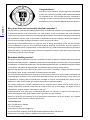 2
2
-
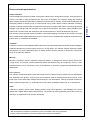 3
3
-
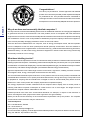 4
4
-
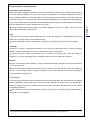 5
5
-
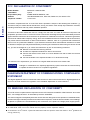 6
6
-
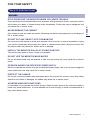 7
7
-
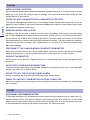 8
8
-
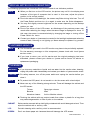 9
9
-
 10
10
-
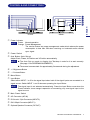 11
11
-
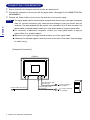 12
12
-
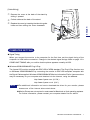 13
13
-
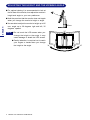 14
14
-
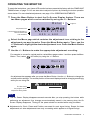 15
15
-
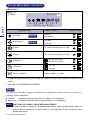 16
16
-
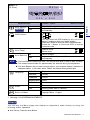 17
17
-
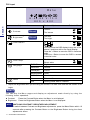 18
18
-
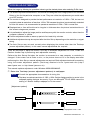 19
19
-
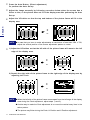 20
20
-
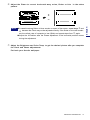 21
21
-
 22
22
-
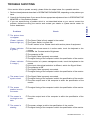 23
23
-
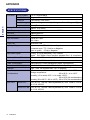 24
24
-
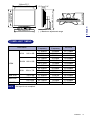 25
25
-
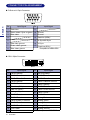 26
26
-
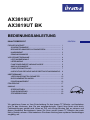 27
27
-
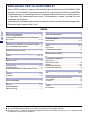 28
28
-
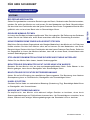 29
29
-
 30
30
-
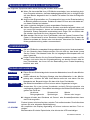 31
31
-
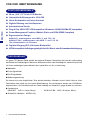 32
32
-
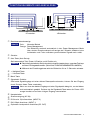 33
33
-
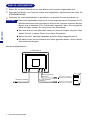 34
34
-
 35
35
-
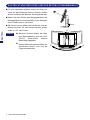 36
36
-
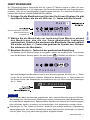 37
37
-
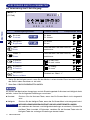 38
38
-
 39
39
-
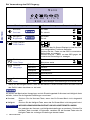 40
40
-
 41
41
-
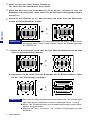 42
42
-
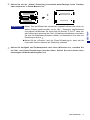 43
43
-
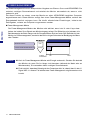 44
44
-
 45
45
-
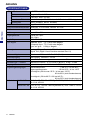 46
46
-
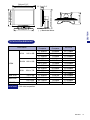 47
47
-
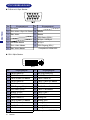 48
48
-
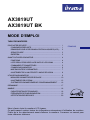 49
49
-
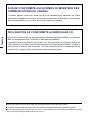 50
50
-
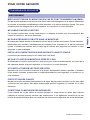 51
51
-
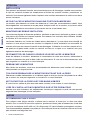 52
52
-
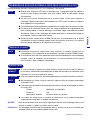 53
53
-
 54
54
-
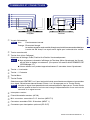 55
55
-
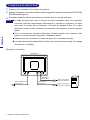 56
56
-
 57
57
-
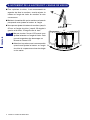 58
58
-
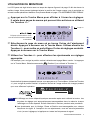 59
59
-
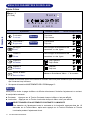 60
60
-
 61
61
-
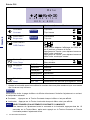 62
62
-
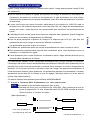 63
63
-
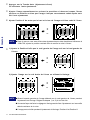 64
64
-
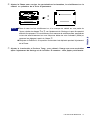 65
65
-
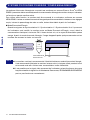 66
66
-
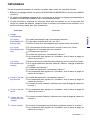 67
67
-
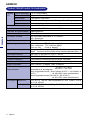 68
68
-
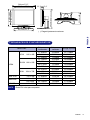 69
69
-
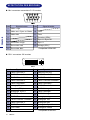 70
70
-
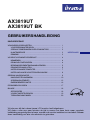 71
71
-
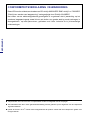 72
72
-
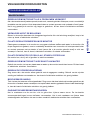 73
73
-
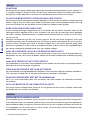 74
74
-
 75
75
-
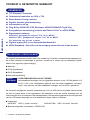 76
76
-
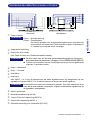 77
77
-
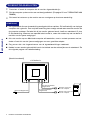 78
78
-
 79
79
-
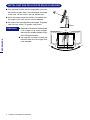 80
80
-
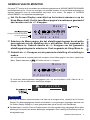 81
81
-
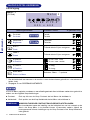 82
82
-
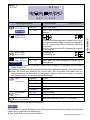 83
83
-
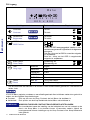 84
84
-
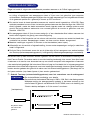 85
85
-
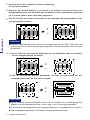 86
86
-
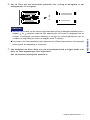 87
87
-
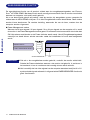 88
88
-
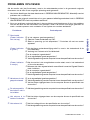 89
89
-
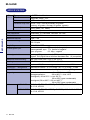 90
90
-
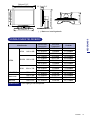 91
91
-
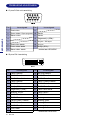 92
92
-
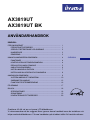 93
93
-
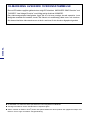 94
94
-
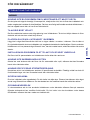 95
95
-
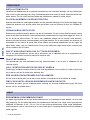 96
96
-
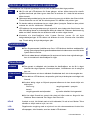 97
97
-
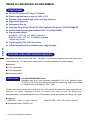 98
98
-
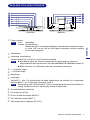 99
99
-
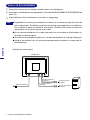 100
100
-
 101
101
-
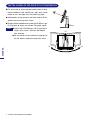 102
102
-
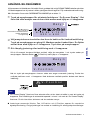 103
103
-
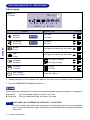 104
104
-
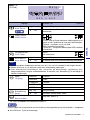 105
105
-
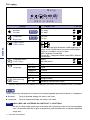 106
106
-
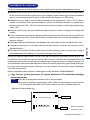 107
107
-
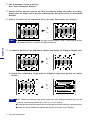 108
108
-
 109
109
-
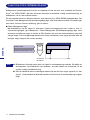 110
110
-
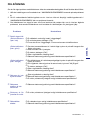 111
111
-
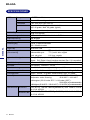 112
112
-
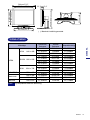 113
113
-
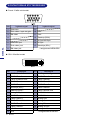 114
114
-
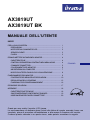 115
115
-
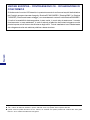 116
116
-
 117
117
-
 118
118
-
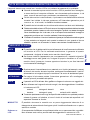 119
119
-
 120
120
-
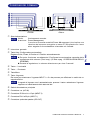 121
121
-
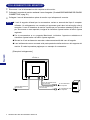 122
122
-
 123
123
-
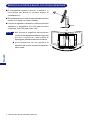 124
124
-
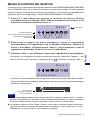 125
125
-
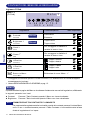 126
126
-
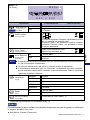 127
127
-
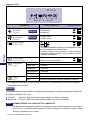 128
128
-
 129
129
-
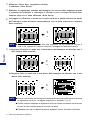 130
130
-
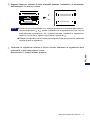 131
131
-
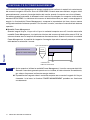 132
132
-
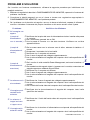 133
133
-
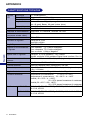 134
134
-
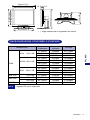 135
135
-
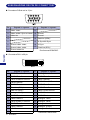 136
136
iiyama AX3819UT Benutzerhandbuch
- Kategorie
- Fernseher
- Typ
- Benutzerhandbuch
- Dieses Handbuch eignet sich auch für
in anderen Sprachen
- English: iiyama AX3819UT User manual
- français: iiyama AX3819UT Manuel utilisateur
- italiano: iiyama AX3819UT Manuale utente
- Nederlands: iiyama AX3819UT Handleiding
- svenska: iiyama AX3819UT Användarmanual
Verwandte Artikel
Andere Dokumente
-
NEC MultiSync® LCD1525S Bedienungsanleitung
-
NEC MultiSync® LCD1525M Bedienungsanleitung
-
DGM L-2239W Benutzerhandbuch
-
Sony SDM-S53 Bedienungsanleitung
-
Sony SDM-S204E Benutzerhandbuch
-
LG LB200A Benutzerhandbuch
-
Sony SDM-X75K Benutzerhandbuch
-
Sony SDM-S204 Bedienungsanleitung
-
DeLOCK 65173 Datenblatt
-
DeLOCK 65172 Datenblatt